|
| Đăng Kí | Hỏi/Đáp | Danh Sách | Lịch | Bài Trong Ngày | Tìm Kiếm |
|
||||||||
|
|
||||||||
|
 Chia Sẽ Kinh Nghiệm Về IT
Chia Sẽ Kinh Nghiệm Về IT
| Sử dụng Microsoft Office (Word, Excel, Powerpoint...) Các vấn đề liên quan đến các ứng dụng văn phòng của Microsoft. |
  |
|
|
Công Cụ | Xếp Bài |
|
|
#1 |
|
Guest
Trả Lời: n/a
|
MS PowerPoint - Bài 7: Chèn hình ảnh và đồ họa trong slide
MS PowerPoint - Bài 7: Chèn hình ảnh và đồ họa trong slide Chèn ảnh Để chèn ảnh vào slide: • Kích tab Insert • Kích nút Picture • Duyệt ảnh từ file của bạn • Kích vào tên ảnh • Kích Insert • Để di chuyển ảnh, kích vào ảnh và kéo tới vị trí mong muốn 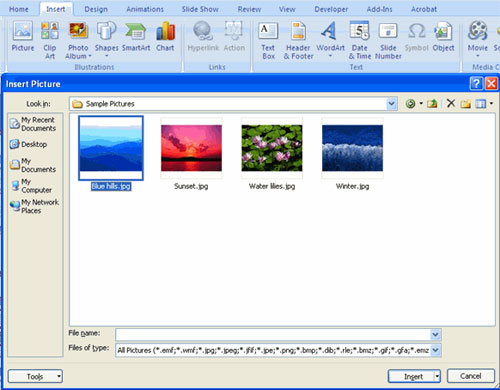 Chèn Clip Art Để chèn Clip Art: • Kích tab Insert • Kích nút Clip Art • Tìm kiếm các hình mẫu sử dụng hộp thoại Clip Art • Kích chọn Clip Art • Để di chuyển hình mẫu, kích vào nó và kéo tới vị trí mong muốn 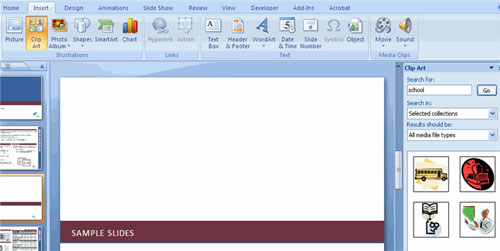 Chỉnh sửa ảnh và hình mẫu Khi bạn chèn một hình ảnh hay hình mẫu vào bản trình chiếu, một tab mới sẽ xuất hiện trên vùng Ribbon. Tab Format cho phép bạn định dạng hình ảnh và đồ họa. Tab Format có 4 nhóm: Adjust: Điều chỉnh độ sáng, sự tương phản và màu sắc của ảnh Picture Style: Cho phép bạn đặt một khung hay đường viền xung quanh ảnh và chèn thêm hiệu ứng cho ảnh Arrange: Điều chỉnh tính chuẩn trực và sự quay cho ảnh Size: Cắt ảnh và tùy chỉnh kích thước cho ảnh  Chèn Shape Để chèn Shape: • Kích tab Insert • Kích nút Shapes • Kích vào hình bạn chọn 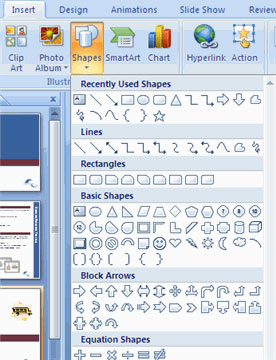 • Kích vào Slide • Kéo con trỏ để mở rộng hình 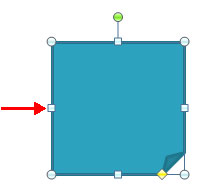 Để định dạng hình: • Kích Shape • Kích tab Format  Chèn SmartArt SmartArt là một tính năng trong Office 2007, cho phép bạn chọn các hình ảnh đồ họa khác nhau bao gồm các biểu đồ phát triển, biểu đồ danh sách, biểu đồ hình tròn và biểu đồ quy trình. Để thêm SmartArt: • Kích tab Insert • Kích nút SmartArt • Kích vào SmartArt bạn chọn 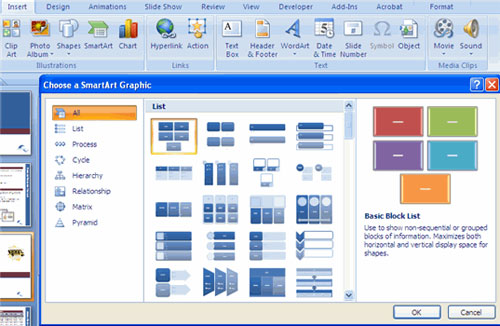 • Kích SmartArt • Kéo SmartArt tới vị trí mong muốn trong slide Để định dạng SmartArt: • Kích SmartArt • Kích tab Design hoặc tab Format • Kích vào SmartArt để thêm văn bản và hình ảnh.  Thêm một Photo Album Photo Album là một tính năng mới trong PowerPoint 2007, cho phép bạn tạo photo album để chia sẻ hình ảnh một cách dễ dàng. Bạn có thể tạo một photo album như sau: • Kích nút Photo Album trên tab Insert • Kích New Photo Album • Kích File/Disk để chèn hình ảnh vào photo album • Di chuyển ảnh lên hay xuống theo thứ tự của album bằng cách kích vào mũi tên lên hoặc xuống. 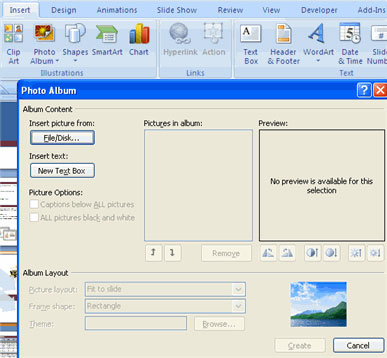 NgânNT (Theo QTM, FGCU)  |

|
 |
|
|